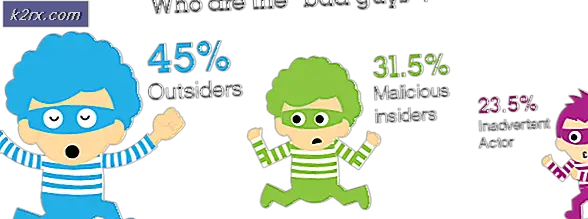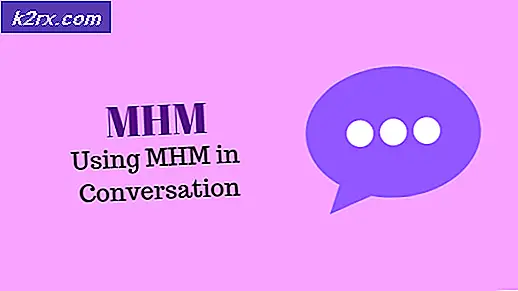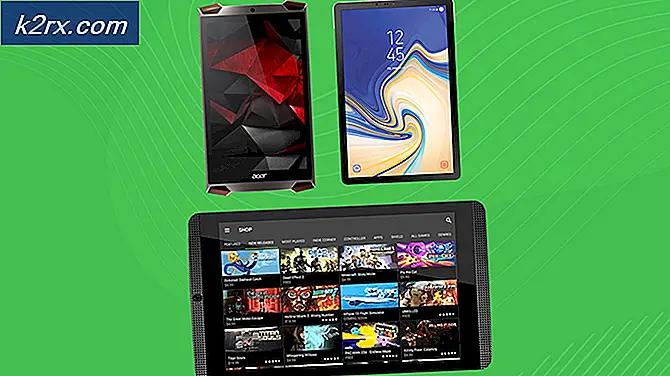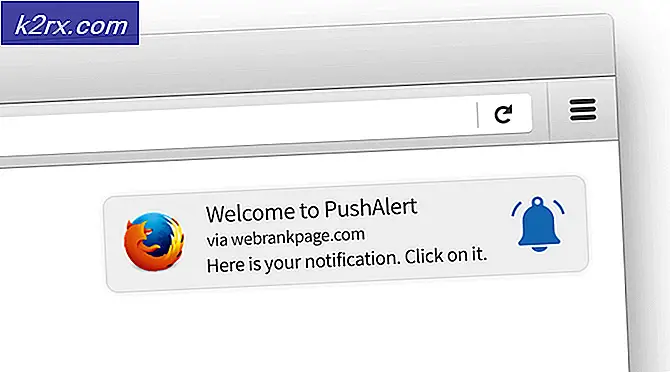วิธีการแก้ไขข้อผิดพลาด iTunes ไม่สามารถใช้งานได้เนื่องจากไม่ได้ติดตั้งซอฟต์แวร์ที่จำเป็น
ผู้ใช้ Windows 7 ขึ้นไปใช้ iTunes เวอร์ชั่น 64 บิตในบางครั้งอาจไม่สามารถซิงค์ iPhone หรือ iPod Touch ได้ ผลลัพธ์ของปัญหาในผู้ใช้ที่ถูกนำเสนอด้วยข้อความป๊อปอัพที่อธิบายว่าซอฟต์แวร์ที่ต้องการไม่พบ ' ข้อความจะแจ้งให้ผู้ใช้ติดตั้ง iTunes ใหม่ เมื่อติดตั้งซอฟต์แวร์ใหม่อย่างไรก็ตามยังไม่สามารถรับรู้ iPhone หรือ iPod Touch ที่ต่ออยู่ได้
ผู้ใช้ Microsoft Technet สังคมอธิบายว่าหลังจากติดตั้ง iTunes สองครั้งแล้วพวกเขาไม่สามารถจัดการสื่อบนอุปกรณ์ iOS ได้
ในคู่มือนี้เราจะดูวิธีการแก้ไขปัญหานี้ใน Windows 7 ขึ้นไป
PRO TIP: หากปัญหาเกิดขึ้นกับคอมพิวเตอร์หรือแล็ปท็อป / โน้ตบุ๊คคุณควรลองใช้ซอฟต์แวร์ Reimage Plus ซึ่งสามารถสแกนที่เก็บข้อมูลและแทนที่ไฟล์ที่เสียหายได้ วิธีนี้ใช้ได้ผลในกรณีส่วนใหญ่เนื่องจากปัญหาเกิดจากความเสียหายของระบบ คุณสามารถดาวน์โหลด Reimage Plus โดยคลิกที่นี่แยกและเรียกใช้ในโหมดที่เข้ากันได้
- การแก้ไขปัญหาแบบธรรมดาอย่างแปลกใจสำหรับปัญหาทั่วไปนี้คือการเรียกใช้ซอฟต์แวร์ในโหมดที่ใช้ร่วมกันได้ ก่อนอื่นคุณต้องดาวน์โหลด WinRAR - โปรแกรมที่จะบีบอัดโฟลเดอร์และไฟล์บีบอัด คุณสามารถดาวน์โหลด WinRAR ได้ฟรี ที่นี่
- เมื่อดาวน์โหลดและติดตั้งซอฟต์แวร์แล้วให้ดาวน์โหลดไฟล์ iTunes 64bit .exe จากเว็บไซต์ Apple อย่างเป็นทางการ ที่นี่
- เปิด WinRAR แล้วกด File และ Open Archive เปิดไฟล์ iTunesWindows64Setup.exe ที่คุณดาวน์โหลดมาจากเว็บไซต์ Apple และคลิก Extract to และเลือกปลายทางที่คุณต้องการให้แยกไฟล์เหล่านี้ออก
- จากนั้นใน Windows Explorer ให้เปิดเส้นทางที่ไฟล์เหล่านี้ถูกดึงออกและค้นหาไฟล์ AppleMobileDeviceSupport64.msi คลิกขวาที่ไฟล์นี้และเลือก Properties
- ในแท็บ ความเข้ากันได้ ให้เลือกช่องทำเครื่องหมาย เรียกใช้โปรแกรมนี้ในโหมดความเข้ากันได้สำหรับ: จากนั้นในเมนูแบบเลื่อนลงเลือก เวอร์ชันก่อนหน้าของ Windows เพื่อให้มั่นใจได้ว่าซอฟต์แวร์ iTunes ของคุณสามารถทำงานได้อย่างราบรื่นบน Windows 7 เนื่องจากมีการปรับปรุงซอฟต์แวร์ล่าสุดโดยคำนึงถึงคุณลักษณะใหม่ ๆ
- เลือก ตกลง จากนั้นดับเบิลคลิกที่ AppleMobileDeviceSupport64.msi และเมื่อเปิดขึ้นคุณสามารถเลือกตัวเลือก ซ่อมแซมการติดตั้งปัจจุบันของคุณ ได้ กด OK รีสตาร์ทเครื่องคอมพิวเตอร์แล้วใช้ iTunes เสียบ iPhone หรือ iPod ตามปกติและควรแก้ไขปัญหาเพื่อให้คุณสามารถจัดการข้อมูลและสื่อของคุณบนอุปกรณ์พกพาได้
PRO TIP: หากปัญหาเกิดขึ้นกับคอมพิวเตอร์หรือแล็ปท็อป / โน้ตบุ๊คคุณควรลองใช้ซอฟต์แวร์ Reimage Plus ซึ่งสามารถสแกนที่เก็บข้อมูลและแทนที่ไฟล์ที่เสียหายได้ วิธีนี้ใช้ได้ผลในกรณีส่วนใหญ่เนื่องจากปัญหาเกิดจากความเสียหายของระบบ คุณสามารถดาวน์โหลด Reimage Plus โดยคลิกที่นี่